Có thể nói Roblox đang là một trong những nền tảng chơi game trực tuyến lớn nhất thế giới hiện nay. Roblox sở hữu tạo hình nhân vật khá giống với đồ chơi Lego và nó cung cấp đa dạng các thể loại trò chơi cho game thủ tha hồ sáng tạo.
Roblox cho Android
Roblox cho iOS
Bạn đang xem: Cách chơi Roblox miễn phí trên trình duyệt web
Giả lập Roblox cho PC
Để chơi game Roblox, người chơi cần tải về miễn phí trên trang chủ của Roblox. Tuy nhiên, sẽ hướng dẫn thêm một cách nữa để chơi game Roblox miễn phí mà không cần tải. Mời các bạn tham khảo.
Hướng dẫn chơi Roblox miễn phí không cần tải
Bước 1: Trước tiên, bạn cần truy cập vào trang web Roblox Now gg. Tại giao diện chính, hãy nhấn vào Chơi trong trình duyệt.
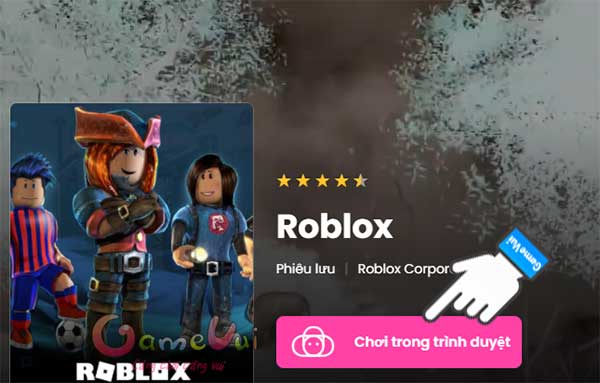
Bước 2: Tiếp theo, bạn hãy nhấn Launch game

Bước 3: Bạn hãy nhấn Log in để đăng nhập tài khoản Roblox hoặc Sign up để đăng ký tài khoản Roblox (nếu chưa có)

Bước 4: Bạn hãy đăng nhập tài khoản Roblox của mình rồi nhấn Log in

Bước 5: Sau khi đăng nhập thành công tài khoản Roblox, bạn sẽ được chuyển đến trang chủ của Roblox. Tại giao diện chính, hãy chọn game Roblox mà bạn muốn chơi

Bước 6: Để vào chơi game đó, hãy nhấn nút Play màu xanh

Bước 7: Bạn có thể bắt đầu chơi Roblox giống như trên giao diện khi tải về

Các phím điều khiển khi chơi Roblox trên máy tính
- Phím W để tiến
- Phím S để lùi
- Phím A để di chuyển sang trái
- Phím D để di chuyển sang phải
- Phím Space để nhảy
Mẹo nhỏ giúp chơi Roblox mượt mà hơn
Bước 1: Tại giao diện chính của Roblox, hãy ấn vào biểu tượng Roblox ở góc trên bên trái màn hình hoặc ấn phím Esc

Bước 2: Khi thanh menu điều khiển xuất hiện, hãy chọn mục Settings

Bước 3: Trong Settings, hãy tìm tới Graphics Mode. Lúc này, bạn sẽ thấy nó đang ở chế độ Automatic. Hãy nhấn vào đó để chuyển sang Manual

Bước 4: Bây giờ, bạn hãy nhìn xuống Graphics Quality ở bên dưới, hãy giảm chất lượng đồ họa xuống để chơi Roblox không bị lag.

Chúc các bạn chơi game vui vẻ!
Xem thêm Cách chơi Roblox miễn phí trên trình duyệt web
Có thể nói Roblox đang là một trong những nền tảng chơi game trực tuyến lớn nhất thế giới hiện nay. Roblox sở hữu tạo hình nhân vật khá giống với đồ chơi Lego và nó cung cấp đa dạng các thể loại trò chơi cho game thủ tha hồ sáng tạo.
Roblox cho Android
Roblox cho iOS
Giả lập Roblox cho PC
Để chơi game Roblox, người chơi cần tải về miễn phí trên trang chủ của Roblox. Tuy nhiên, sẽ hướng dẫn thêm một cách nữa để chơi game Roblox miễn phí mà không cần tải. Mời các bạn tham khảo.
Hướng dẫn chơi Roblox miễn phí không cần tải
Bước 1: Trước tiên, bạn cần truy cập vào trang web Roblox Now gg. Tại giao diện chính, hãy nhấn vào Chơi trong trình duyệt.
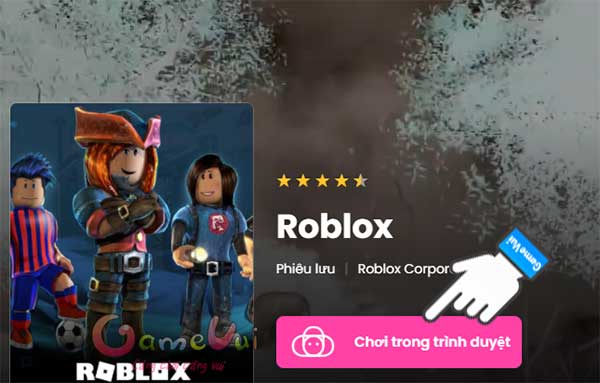
Bước 2: Tiếp theo, bạn hãy nhấn Launch game

Bước 3: Bạn hãy nhấn Log in để đăng nhập tài khoản Roblox hoặc Sign up để đăng ký tài khoản Roblox (nếu chưa có)

Bước 4: Bạn hãy đăng nhập tài khoản Roblox của mình rồi nhấn Log in

Bước 5: Sau khi đăng nhập thành công tài khoản Roblox, bạn sẽ được chuyển đến trang chủ của Roblox. Tại giao diện chính, hãy chọn game Roblox mà bạn muốn chơi

Bước 6: Để vào chơi game đó, hãy nhấn nút Play màu xanh

Bước 7: Bạn có thể bắt đầu chơi Roblox giống như trên giao diện khi tải về

Các phím điều khiển khi chơi Roblox trên máy tính
- Phím W để tiến
- Phím S để lùi
- Phím A để di chuyển sang trái
- Phím D để di chuyển sang phải
- Phím Space để nhảy
Mẹo nhỏ giúp chơi Roblox mượt mà hơn
Bước 1: Tại giao diện chính của Roblox, hãy ấn vào biểu tượng Roblox ở góc trên bên trái màn hình hoặc ấn phím Esc

Bước 2: Khi thanh menu điều khiển xuất hiện, hãy chọn mục Settings

Bước 3: Trong Settings, hãy tìm tới Graphics Mode. Lúc này, bạn sẽ thấy nó đang ở chế độ Automatic. Hãy nhấn vào đó để chuyển sang Manual

Bước 4: Bây giờ, bạn hãy nhìn xuống Graphics Quality ở bên dưới, hãy giảm chất lượng đồ họa xuống để chơi Roblox không bị lag.

Chúc các bạn chơi game vui vẻ!
Đăng bởi: Thcs-thptlongphu.edu.vn
Chuyên mục: Tổng hợp





